Hayattaki Yarı Zamanlı İşinizi Çekip Alay Etmektir. yapıyor mu şakalar Okuldaki veya ofisteki arkadaşlarınız gününüzü aydınlatır. Bu Zararsız bilgisayar şakalarını Arkadaşlarınıza deneyebilirsiniz, ancak büyük olasılıkla o kadar sinirlenir ki, asla kullanmaya çalışmaz. ya da bilgisayarını kesinlikle tüm zamanların en uzun bilinen en karmaşık şifresiyle kilitleyecektir. Bu bilgisayar şakalarını not defteri veya yarasa dosyası kullanarak arkadaşlarınızı etkilemek için kullanabilirsiniz.
İşte Listesi en havalı bilgisayar şakaları Windows PC'nizde tüm zamanların.
Onun Bilgisayarı, Sadece Büyütün
Sadece Basın pencerelerDüğmeye basın ve ardından pencereler düğmeye basıldı, sadece basın + 3-4 kez basın.
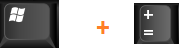
Tuz eklemek isterseniz basmanız yeterli CTRL+Alt+I. Bu, ekranının korkunç ve tehlikede görünmesini sağlayacaktır.

Kurtarma Yöntemi – İşleri Tekrar Normale döndürmek için, Sadece tuşuna basın CTRL + Alt + Itekrar ve ardından Windows Tuşuna basın ve basılı tutarak, Sadece – 2-3 kez tuşlayın.
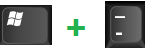
Tüm Facebook Arkadaşlarınızı Aynı Anda Şaka Yapın
Bunu söyleyerek profil sayfanızda bir durum güncellemesi yayınlayın…
Arkadaşlar bu profili engellememe yardım edin...http://facebook.com/profile.php?=119277941
Şimdi, kim o profile tıklarsa, kendi profiline yönlendirilecek ve kesin olarak panik içinde bunu neden yapmak istediğinizi düşünecek. Bu internetteki en iyi şakalardan biridir.
OO'yu Google'dan silin. Sihir numarası
Arkadaşınıza internete bağlı bir bilgisayarda oynayabileceğiniz harika bir bilgisayar şakası daha.
Şimdi bu numarayı yaptığın için, sadece şunu yap bağlantı.
Adım 1# Sayfada herhangi bir yere tıklayın.
Adım 2 # Şimdi iki parmağınızı Google logosunun iki O işaretine yerleştirin ve ovmaya başlayın. En az 2 saniye ovalayın.
3. Adım #Hav! Gitti
Not: Aslında iki OO, tıklamanızdan tam olarak 3 saniye sonra kaybolur.
Sadece Masaüstünü Dondurun
Bu şakayı yapmak için masaüstüne gidin ve Print Screen Düğmesine basın. Şimdi aç Boya ve yapıştırın (Ctrl+V). Bu resmi herhangi bir yere kaydedin. Şimdi, üzerine sağ tıklayın ve Masaüstü Arka Planı olarak ayarlayın.
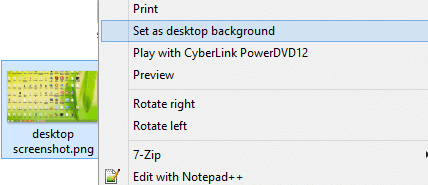
Şimdi masaüstünüze gidin ve seçeneğin işaretini kaldırın Masaüstü simgelerini göster.
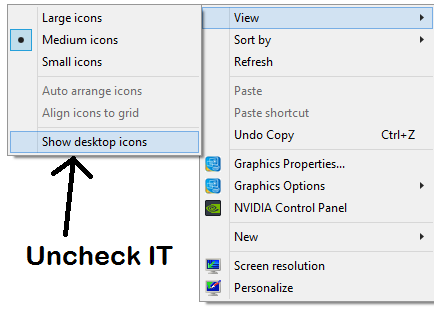
Şimdi, arkadaşınızın rastgele tıkladığını ve ardından faresini tekrar tekrar kontrol ettiğini görmeye hazır olun.
Virüs Algılandı, Sabit Diskinizi Biçimlendirme Şakası
Bu, not defteri kullanan harika bir bilgisayar şakası. Sadece aşağıdaki kodları kopyalayın ve farklı kaydedin fotoğraflar.vbs. Sızan pics.vbs olarak adlandırabilir veya kişisel klasörünü başka bir yerde saklayarak kişisel klasörünün adıyla da adlandırabilirsiniz.
X=MsgBox("Açılırken hata oluştu. Bu sorunu çözmek istiyor musunuz?",4+64,"Bilgisayarım") X=MsgBox("Bu sorun düzeltilemez!",0+48,"Bilgisayarım") X=MsgBox("Bilgisayarınızda Virüs Algılandı! Bilgisayarınızı taramak istiyor musunuz?",3+16,"Virüs Uyarısı") X=MsgBox("Erişim Engellendi! Virüs Etkinleştirildi",2+16,"Virüs Uyarısı") X=MsgBox("Virüs Şifrelerinizi kopyalıyor...",2+48,"Virüs Aktif") X=MsgBox("Sistem Dosyalarını Siliniyor...",2+16,"Sisteminizde Virüs yüklü") X=MsgBox("Trojand78.dll dosyalarınızı siliyor. Bunu durdurmak istiyor musunuz?",4+32,"Window Defender") X=MsgBox("Erişim Engellendi! Bilgisayarınıza virüs bulaşmış",0+16,"Virüs Uyarısı") X=MsgBox("Bilgisayarınıza artık erişemiyorsunuz",2+16,"Bilgisayarınız Hacklendi")
Farklı kaydet fotoğraflar.vbs veya olarak kaydedebilirsiniz chrome.vbs.
Şimdi simgeyi güvenilir görünen bir klasöre veya tarayıcı simgesine değiştirmelisiniz.
Simgeyi değiştirmek için öncelikle bir kısayol oluşturun, şimdi yeniden adlandırın ve şimdi simgeyi değiştirin.
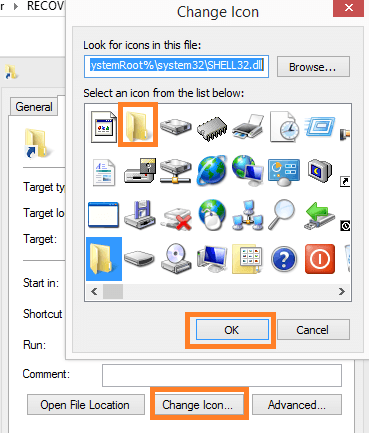
daha güvenilir görünmesi için dosya uzantılarını da gizleyebilirsiniz.
Kurtarma Yöntemi – Gerekli değil. Dosyayı silebilirsiniz.
Bilgisayarını Perili Bir Yer gibi göster
Bu şakayı arkadaşın bilgisayarından uzaktayken kullanabilirsin. Sadece Shift + Alt + Print Screen yapın. En iyi yanı, ekran kilitliyken bile yapılabilmesidir.
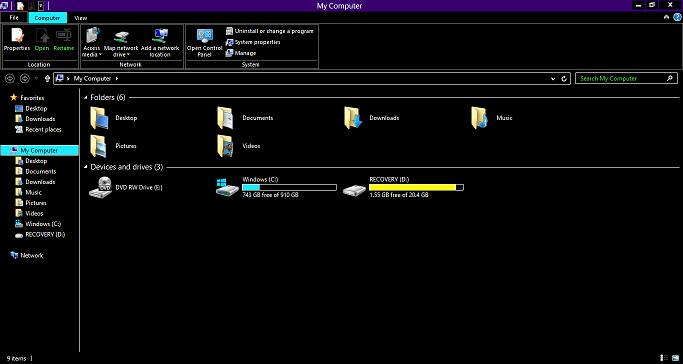
Kurtarma Yöntemi – yap Shift + Alt + Ekranı Yazdır tekrar.
Giriş Dilini Değiştir
Bu, bir Windows PC'de kullandığım en iyi ve kolay bilgisayar şakalarından biri. Windows PC'de görev çubuğundaki dil simgesine tıklayın. Dil tercihini yabancı bir dile değiştirin.
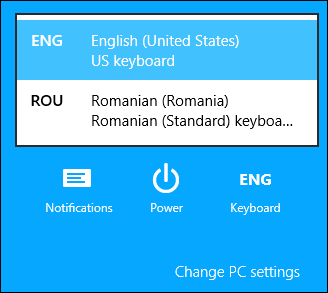
Kurtarma operasyonu - Aynı yöntemle giriş dillerini tekrar değiştirmeniz yeterlidir.
En Sevdiği Web Sitelerini Bilgisayarında Engelleyin
1. Sadece Git C:\Windows\System32\sürücüler\vb PC'nizde.
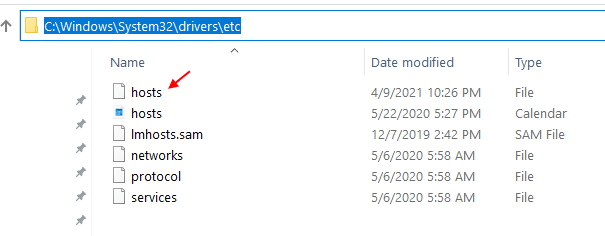
2. Hosts dosyasını kopyalayın ve masaüstünüze yapıştırın.
3. Masaüstünde kopyalanan dosyayı sağ tıklayın ve Not Defteri'nde açın.
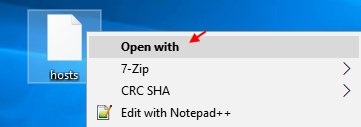
4. Şimdi bu iki satırı en sonunda ana bilgisayar dosyasına ekleyin. Değiştir web sitesi adı Arkadaşınızın en sevdiği web sitesi ile.
127.0.0.1 www.websiteadi.com
127.0.0.1 web sitesiadı.com
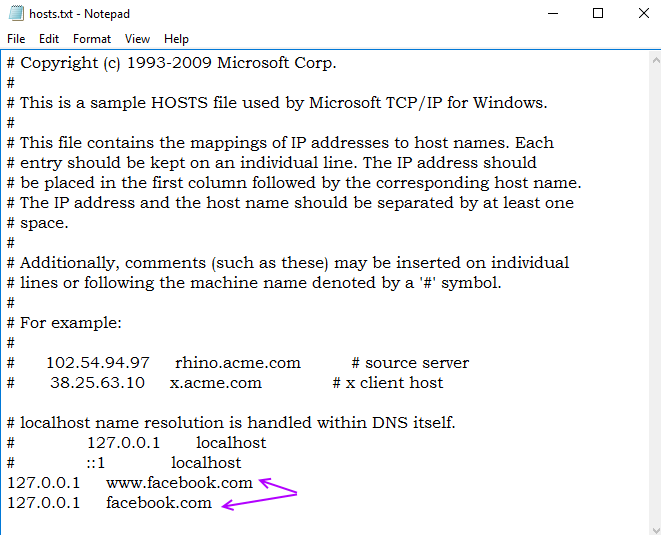
5. Kayıt etmek dosya.
6. şimdi, kopyalamak bu düzenlenmiş dosya.
6. git C:\Windows\System32\sürücüler\vb tekrar ve yapıştırmak bu dosyaya değiştir orijinal ana bilgisayar dosyası.
Şimdi, ne zaman web sitesini açmaya çalışsa, engellendi.
Kurtarma operasyonu: İşleri normale döndürmek için satırı tekrar silmeniz yeterlidir.
Çatal Bombası Bilgisayarını
Aşağıda verilen kodu şakak.bat'a kaydedin.
:a. %0'ı başlat. git bir
punk.bat dosyasını çalıştırın ve ardından sihri görün. CMD ekranı monitörü doldurmaya başlayacaktır. İşlem, sonunda belleği tükeneceği için bilgisayarı çökene kadar devam edecek. Bilgisayarını etkilemeyecek, bu yüzden endişelenme.

Kurtarma – Kapatma düğmesiyle bilgisayarı kapatmaya zorlayın.
Ölüm Ekran koruyucusunun Mavi Ekranı
Ölümün Mavi ekranını yükleyin Ekran koruyucusu onun yokluğunda ve bilgisayarının çöktüğünü düşünmesine izin verin.
Tarayıcısını Her Başlattığında Bilgisayarını Kapatın
Tarayıcıya sağ tıklayın ve özelliğe gidin ve hedefi şu şekilde düzenleyin:
%windir%\system32\shutdown.exe -r -t 00
daha fazla gör:101 Bilgisayar / İnternet Hileleri


